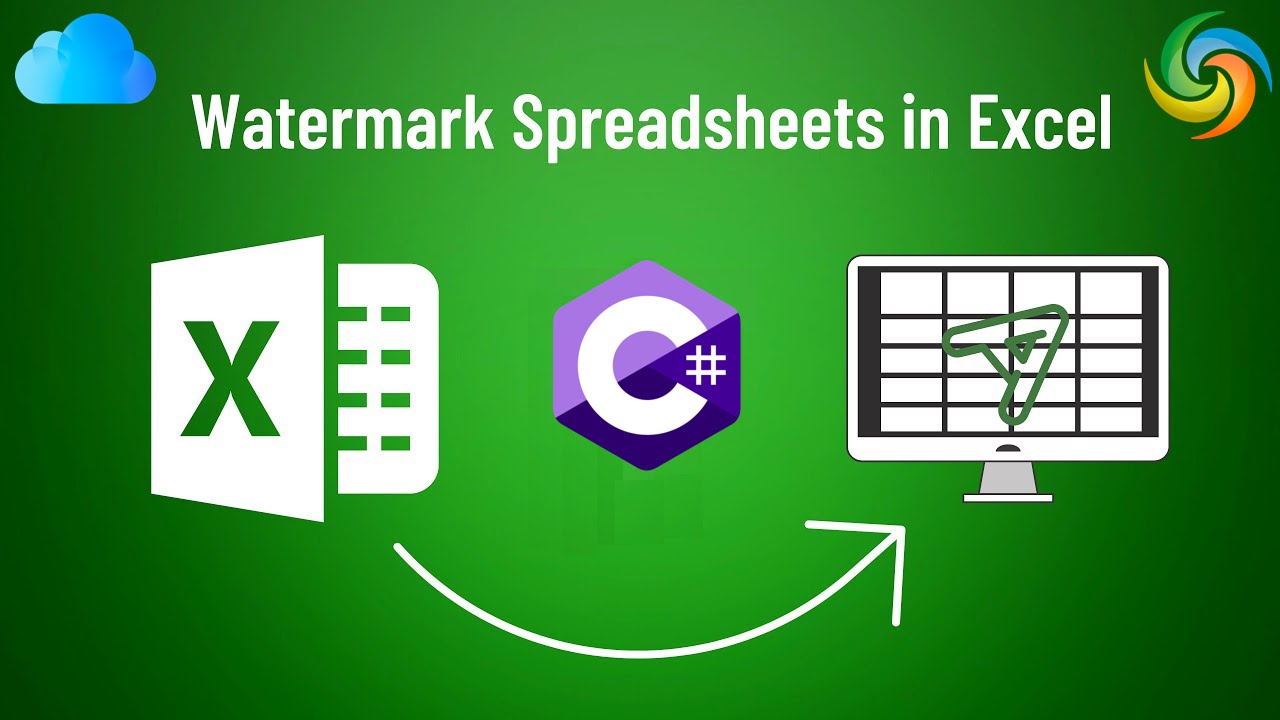
Vízjel beszúrása Excelbe (XLS, XLSX) a C# használatával
Az Excel egy hatékony eszköz, amelyet széles körben használnak adatok kezelésére és elemzésére. Mivel elsősorban numerikus és adatkezelési funkcióiról ismert, számos hasznos formázási és prezentációs eszközt is kínál. Az egyik ilyen eszköz a vízjelek beszúrásának lehetősége, amellyel háttérképet vagy szöveget adhatunk Excel munkalapokhoz. A vízjelek hasznosak márkajelzési elemek dokumentumhoz való hozzáadásához, a dokumentum állapotának vagy verziójának jelzéséhez, vagy védelmi réteg hozzáadásához a jogosulatlan másolás vagy terjesztés ellen. Ebben a cikkben megvizsgáljuk, hogyan lehet vízjeleket hozzáadni és eltávolítani az Excelben a C# használatával, lépésről lépésre nyújtva útmutatót azok számára, akik szeretnék javítani Excel-dokumentumaik vizuális vonzerejét és megóvni értékes tartalmaikat.
- Excel Watermark API
- Vízjel hozzáadása az Excelhez a C# használatával
- Távolítsa el az Excel vízjelet a C# használatával
- Állítsa be az Excel háttérképét a cURL parancsokkal
Excel Watermark API
Az Aspose.Cells Cloud egyszerű és hatékony módszert kínál az Excel-dokumentumokkal való munkavégzéshez a felhőben, lehetővé téve a munkafolyamatok egyszerűsítését és számos Excel-lel kapcsolatos feladat automatizálását. Platformok közötti kompatibilitása, zökkenőmentes integrációja, robusztus biztonsága és költséghatékonysága miatt csodálatos választás az Excel-fájlok felhőben történő munkavégzéséhez. Ezen túlmenően ez a hatékony API lehetővé teszi az Excel-dokumentumok különböző műveleteinek programozott végrehajtását, beleértve a vízjelek hozzáadását és eltávolítását.
Most, hogy vízjelet illesszünk be az Excelbe C# .NET használatával, hozzá kell adnunk az Aspose.Cells Cloud SDK for .NET hivatkozását a projektünkhöz. Ezért keressen rá az Aspose.Cells-Cloudra a NuGet csomagkezelőben, és kattintson a “Csomag hozzáadása” gombra. Ezenkívül létre kell hoznunk egy fiókot a Dashboard oldalon, érvényes e-mail cím használatával.
Vízjel hozzáadása az Excelhez a C# használatával
Vessünk egy pillantást a C# .NET kódrészletre, amellyel vízjelet adhatunk az Excel-munkafüzethez.
// A teljes példákért és adatfájlokért látogasson el ide
https://github.com/aspose-cells-cloud/aspose-cells-cloud-dotnet/
// Szerezze be az ügyfél hitelesítő adatait a https://dashboard.aspose.cloud/ webhelyről
string clientSecret = "4d84d5f6584160cbd91dba1fe145db14";
string clientID = "bb959721-5780-4be6-be35-ff5c3a6aa4a2";
// hozzon létre CellsApi példányt a ClientID és a ClientSecret átadása közben
CellsApi cellsInstance = new CellsApi(clientID, clientSecret);
// Írja be az Excel-munkafüzetet a helyi meghajtóról
string input_Excel = "input.xls";
// Vízjelként használandó kép
string imageFile = "Landscape.jpg";
// bemeneti kép olvasása a stream példányhoz
var imageStream = System.IO.File.OpenRead(imageFile);
try
{
// Olvassa el az Excel-munkafüzetet, és töltse fel a felhőtárhelyre
cellsInstance.UploadFile(input_Excel, File.OpenRead(input_Excel));
// Hozzon létre memoryStream példányt
var memoryStream = new MemoryStream();
// Használja a .CopyTo() metódust, és írja be az aktuális fájlfolyamot a memóriafolyamba
imageStream.CopyTo(memoryStream);
// Stream konvertálása tömbbe
byte[] imageBytes = memoryStream.ToArray();
// Vízjel hozzáadása az Excel munkafüzethez
var response = cellsInstance.CellsWorkbookPutWorkbookBackground(input_Excel, imageBytes, null);
// sikerüzenet nyomtatása, ha az összefűzés sikeres
if (response != null && response.Equals("OK"))
{
Console.WriteLine("Excel Watermark operation successful !");
Console.ReadKey();
}
}
catch (Exception ex)
{
Console.WriteLine("error:" + ex.Message + "\n" + ex.StackTrace);
}
Az alábbiakban láthatók a fenti kódrészlet részletei:
CellsApi cellsInstance = new CellsApi(clientID, clientSecret);
Hozzon létre egy CellsApi objektumot, miközben argumentumként adja át az ügyfél hitelesítő adatait.
var imageStream = System.IO.File.OpenRead(imageFile);
Olvassa be a bemeneti képet a FileStream példányba.
cellsInstance.UploadFile(input_Excel, File.OpenRead(input_Excel));
Töltse fel a bemeneti Excelt a felhőtárhelyre.
var memoryStream = new MemoryStream();
imageStream.CopyTo(memoryStream);
byte[] imageBytes = memoryStream.ToArray();
A bemeneti FileStream ByteArray formátumba konvertálódik.
var response = cellsInstance.CellsWorkbookPutWorkbookBackground(input_Excel, imageBytes, null);
Végül meghívjuk az API-t, hogy adjunk hozzá egy vízjelet az Excelhez, és mentsük az eredményül kapott munkafüzetet a felhőtárhelyre.
A fenti példában használt bemeneti Excel és képfájlok letölthetők az input.xls és a Landscape.jpg oldalról. 2014/11/08164934/Landscape-Photography-steps.jpg) ill.
Távolítsa el az Excel vízjelet a C# használatával
Az Aspose.Cells Cloud segítségével a vízjelek eltávolítása az Excel-dokumentumokból gyors és egyszerű, lehetővé téve a munkafolyamat egyszerűsítését és számos Excel-lel kapcsolatos feladat automatizálását. Ez a feladat akkor hasznos, ha frissítenie vagy cserélnie kell a meglévő vízjelet, vagy ha teljesen el szeretné távolítani. Az Aspose.Cells Cloud API segítségével könnyedén eltávolíthatja a vízjeleket az összes Excel munkalapról. Az API ezután eltávolítja a vízjelet a megadott munkalapról, a dokumentum többi részét változatlanul hagyva.
// A teljes példákért és adatfájlokért látogasson el ide
https://github.com/aspose-cells-cloud/aspose-cells-cloud-dotnet/
// Szerezze be az ügyfél hitelesítő adatait a https://dashboard.aspose.cloud/ webhelyről
string clientSecret = "4d84d5f6584160cbd91dba1fe145db14";
string clientID = "bb959721-5780-4be6-be35-ff5c3a6aa4a2";
// hozzon létre CellsApi példányt a ClientID és a ClientSecret átadása közben
CellsApi cellsInstance = new CellsApi(clientID, clientSecret);
// Írja be az Excel munkafüzetet vízjelekkel a helyi meghajtóra
string input_Excel = "input.xls";
try
{
// Olvassa el az Excel-munkafüzetet, és töltse fel a felhőtárhelyre
cellsInstance.UploadFile(input_Excel, File.OpenRead(input_Excel));
// Hívja az API-t a vízjel eltávolításához az összes Excel munkalapról
var response = cellsInstance.CellsWorkbookDeleteWorkbookBackground(input_Excel, null);
// sikerüzenet nyomtatása, ha az összefűzés sikeres
if (response != null && response.Equals("OK"))
{
Console.WriteLine("Watermarks removed successfully from Excel !");
Console.ReadKey();
}
}
catch (Exception ex)
{
Console.WriteLine("error:" + ex.Message + "\n" + ex.StackTrace);
}
A fenti kódrészletben a következő kódsor felelős a vízjelképek eltávolításáért az Excel-munkafüzetből.
var response = cellsInstance.CellsWorkbookDeleteWorkbookBackground(input_Excel, null);
Állítsa be az Excel háttérképét a cURL parancsokkal
Az Aspose.Cells Cloud egy egyszerű és könnyen használható REST API-t biztosít, amely lehetővé teszi az Excel dokumentumok vízjel funkcióinak zökkenőmentes integrálását a munkafolyamataiba. Továbbá a cURL parancsok segítségével ezt a műveletet automatizálhatjuk és leegyszerűsíthetjük Excellel kapcsolatos feladatainkat. Most egy vízjel hozzáadásához egy cURL POST kérést kell küldenünk az Aspose.Cells Cloud API-nak a vízjel beállításaival és az Excel dokumentumfájllal paraméterként.
Először azonban telepítenünk kell a cURL-t a rendszerünkre, majd létre kell hoznunk egy accessTokent az ügyfél hitelesítő adatai alapján:
curl -v "https://api.aspose.cloud/connect/token" \
-X POST \
-d "grant_type=client_credentials&client_id=bb959721-5780-4be6-be35-ff5c3a6aa4a2&client_secret=4d84d5f6584160cbd91dba1fe145db14" \
-H "Content-Type: application/x-www-form-urlencoded" \
-H "Accept: application/json"
Másodszor, használja a következő parancsot a bemeneti Excel feltöltéséhez a felhőtárhelyre:
curl -v "https://api.aspose.cloud/v3.0/cells/storage/file/{filePath}" \
-X PUT \
-F file=@{localFilePath} \
-H "Content-Type: multipart/form-data" \
-H "Authorization: Bearer {accessToken}"
Cserélje ki a
{filePath}-et arra az elérési útra, ahol a fájlt a felhőtárolóban tárolni kívánja, a{localFilePath}'-t a helyi rendszeren lévő Excel elérési útjára, az{accessToken}’-t pedig az Aspose Cloud hozzáférési tokenére (fent generált).
Végül hajtsa végre a következő parancsot a vízjel beszúrásához az online Excel-munkafüzetbe:
curl -v "https://api.aspose.cloud/v3.0/cells/{excelFile}/background" \
-X PUT \
-H "accept: multipart/form-data" \
-H "authorization: Bearer {accessToken}" \
-H "Content-Type: multipart/form-data" \
-d "File":{"watermarkImage"}
Cserélje ki az
{excelFile}értéket a felhőtárhelyen lévő bemeneti Excel-fájl nevére Cserélje ki az{accessToken}értéket a fent generált hozzáférési tokenre Cserélje ki a{watermarkImage}elemet a helyi meghajtón elérhető raszterképre
- Sikeres működés után a vízjeles Excel ugyanabban a felhőtárolóban kerül tárolásra.
Záró megjegyzések
Összességében elmondható, hogy a vízjelek Excel-dokumentumokban való hozzáadása és eltávolítása segíthet az adatok védelmében és a dokumentumok integritásának megőrzésében. Az Aspose.Cells Cloud hatékony megoldást kínál ezeknek a feladatoknak az egyszerű és áramvonalas végrehajtására. Az Aspose.Cells Cloud API és a cURL parancsok használatával könnyedén automatizálhatja ezeket a folyamatokat, és integrálhatja őket meglévő munkafolyamataiba. Az Aspose.Cells Cloud olyan további funkciókkal, mint például a dokumentumok konvertálása, formázása és manipulálása, értékes eszköz az Excel-dokumentumok felhőben történő kezeléséhez.
Hasznos linkek
Ajánlott cikkek
Kérjük, látogasson el az alábbi linkekre, ha többet szeretne megtudni erről: